Ubisoft Connect Bağlantı Kaybı Hatası Nasıl Onarılır
Miscellanea / / November 14, 2021
Ubisoft bazen birçok kullanıcı için kafa karıştırıcı olabilir; sadece birkaç yanlış ayar nedeniyle, Ubisoft Connect uygulaması çalışmayı durdurabilir ve artık ona erişemezsiniz. Bu nedenle, bilmediğiniz herhangi bir değişiklik yapmadığınızdan emin olmanız çok önemlidir.
Ancak Ubisoft Connect uygulamasından bahsetmişken, Ubisoft'un geliştirdiği bir dijital dağıtım, hak yönetimi, çok oyunculu ve iletişim hizmeti olduğunu hepimiz biliyoruz. Ancak, ne yazık ki, son yama güncellemesinden sonra, bazı Windows 11 kullanıcılarına göre, bir bağlantı koptu hatası gösterdiği için uygulama sunucuya bağlanamıyor. Bu nedenle, sorunu kesinlikle çözebileceğiniz bazı yöntemlerle buradayız. Öyleyse başlayalım.
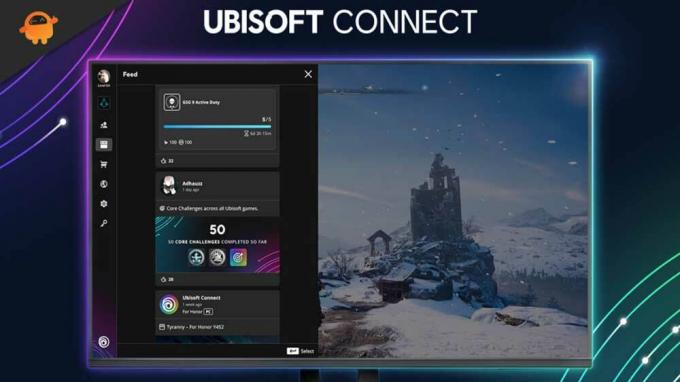
Sayfa İçeriği
-
Ubisoft Connect Bağlantı Kaybı Hatası Nasıl Onarılır
- Yöntem 1: Ağ Bağdaştırıcısı Sürücünüzü Güncelleyin
- Yöntem 2: TCP/IP Yığını Sıfırla
- Yöntem 3: Proxy Ayarlarını Devre Dışı Bırak
- Yöntem 4: DNS Ayarlarını Değiştir
Ubisoft Connect Bağlantı Kaybı Hatası Nasıl Onarılır
Bu hatanın arkasında, zayıf bir internet bağlantısı, düşük özellikli PC, güncel olmayan GPU sürücüsü ve işletim sistemi gibi farklı nedenler olabilir. Merak etme! Bu sorunu çözmek için geçerli olan tüm yöntemlerden bahsettik. Öyleyse onlarla başlayalım.
Yöntem 1: Ağ Bağdaştırıcısı Sürücünüzü Güncelleyin
Denemeniz gereken ilk şey, ağ bağdaştırıcısı sürücülerinizi güncellemektir. Evet, doğru duydunuz; birçok kullanıcı daha önce bunun Ubisoft Connect bağlantı hatasını düzeltmelerine yardımcı olduğunu bildirmişti. Öyleyse neden bunu denemiyorsun? İşte izlemeniz gereken talimat:
- Her şeyden önce, Aygıt Yöneticisi'ni açın.
- Ardından, Ağ Bağdaştırıcısı bölümüne gidin.
- Bundan sonra, üzerine tıklayın ve Güncelle düğmesini seçin.
- Bu kadar. Şimdi, güncellemeyi kontrol edene kadar bekleyin ve PC'nize yükleyin.
Yöntem 2: TCP/IP Yığını Sıfırla
Yapabileceğiniz başka bir düzeltme, TCP/IP yığınını sıfırlamayı denemektir. Bu nedenle, nasıl yapacağınızı bilmiyorsanız, aşağıda belirtilen adımları izleyin:
- Başlangıçta, vur pencereler ve r Çalıştır kutusunu açmak için tamamen.
- Ardından, arayın cmd ve yönetici olarak açın.
-
Bundan sonra, komutu birbiri ardına kullanın ve Girmek.
netsh int ip sıfırlama c:\resetlog.txt. netsh winsock sıfırlama. ipconfig /flushdns

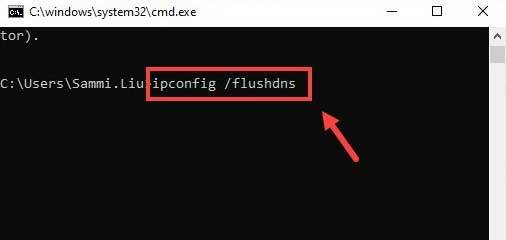
- Son olarak, yazın çıkış ve bas Girmek.
Yöntem 3: Proxy Ayarlarını Devre Dışı Bırak
Proxy ayarlarını devre dışı bırakmak, sahip olduğunuz başka bir seçenek olacaktır. Yani, işte izlemeniz gereken talimat:
- Her şeyden önce, başlat Kontrol Paneli ve üzerine gelin Ağ ve Internet.
- Ardından, üzerine tıklayın internet Seçenekleri.
- Bundan sonra, geçiş yapın Bağlantılar sekme. Daha sonra, altında Yerel Alan Ağı (LAN) ayarları bölümünde, seçin LAN ayarları.
- Şimdi, sadece önünde bulunan kutunun işaretini kaldırın. LAN'ınız için bir proxy sunucusu kullanın ve vur Tamam.
Yöntem 4: DNS Ayarlarını Değiştir
Bunu daha önce denedin mi? Değilse, sorunu çözme potansiyeline sahip olduğundan, bunu bir kez denediğinizden emin olun. DNS ayarlarınızı değiştirmek için izlemeniz gereken adımlar şunlardır:
Reklamlar
- Her şeyden önce, Ağ ve İnternet ayarlarını açın Ağ simgesine sağ tıklayarak.
- Şimdi, geçiş yapın Durum sekmesini ve tıklayın Bağdaştırıcı seçeneklerini değiştir.
- Bundan sonra, sağ tıklayın Wifi ve üzerine tıklayın Özellikler seçenek.
- Şimdi, tek tek seçin İnternet Protokolü Sürüm 4 (TCP/IPv4) veya Sürüm 6 (TCP/IPv6) altında Bu bağlantı aşağıdaki öğeleri kullanır Bölüm. Ardından, tıklayın Özellikler.
- Daha sonra, altında Aşağıdaki DNS sunucu adreslerini kullanın: sırasıyla aşağıdaki DNS kayıtlarını kullanın.
IPv4 için:
Tercih edilen: 8.8.8.8Alternatif: 8.8.4.4
IPv6 için:
Tercih edilen: 2001:4860:4860::8888Alternatif: 2001:4860:4860::8844
Ayrıca Okuyun: Düzeltme: Ubisoft Connect Kaldırma Hatasını Tamamlayamıyor
Reklamlar
Ubisoft Connect bağlantı koptu hatasını bu şekilde düzeltebilirsiniz. Umarız bu rehber size yardımcı olmuştur. Ancak, hatayla ilgili herhangi bir şüpheniz varsa, yorum bölümünde bize sormaktan çekinmeyin. Ekibimiz mutlaka size yardımcı olacaktır.



